win7怎样删除不用的输入法 win7卸载输入法的教程
时间:2020-12-24作者:fang
在win7电脑中打字时很多用户都习惯使用固定的输入法,那么多余的输入法就会占据电脑的空间,所以我们该怎样删除win7不用的输入法呢?有些小伙伴可能不是很了解具体该怎么操作,所以对此接下来本文为大家分享的就是关于win7卸载输入法的教程。
具体教程如下:
方法一:
1、目前用户有两种方式可以删除Win7系统电脑中多余的输入法,第一种方式是首先鼠标右键点击电脑桌面右下角的输入法,之后再点击“设置”按键。
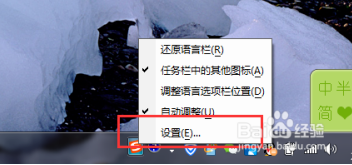
2、这时在电脑桌面会弹出“文本服务和输入语音”对话框,接着在这个对话框中选中需要删除的那个输入法,接着再点击“删除”按键,这样就能成功把多余的输入法给删除掉了。
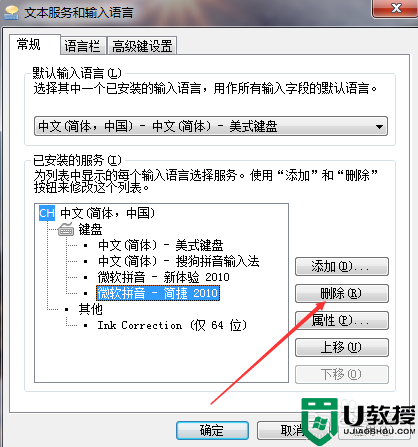
方法二:
1、需要进入到控制面板页面,然后找到“区域和语音”按键后点击此按键。
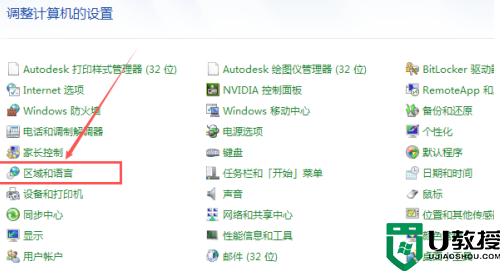
2、当电脑桌面弹出“区域和语音”对话框后,接着再点击对话框中的“键盘和语音”按键。
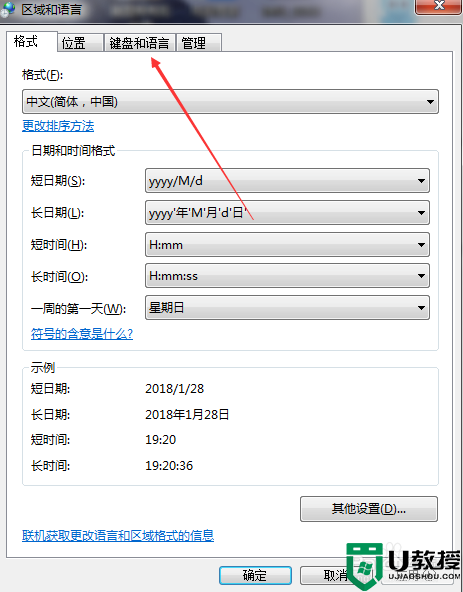
3、进入到“键盘和语音”页面后,接着在点击页面中的“更改键盘”按键。
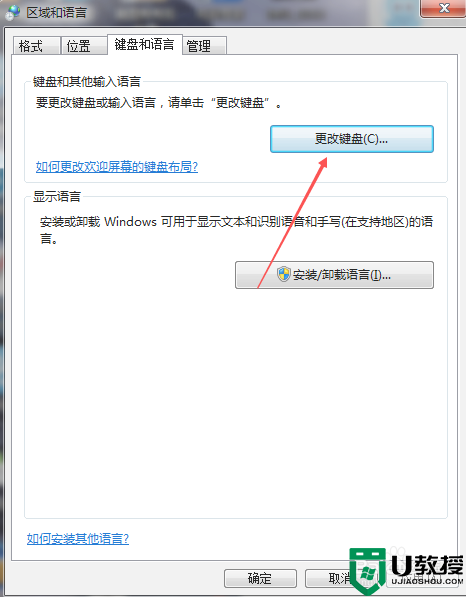
4、此时会弹出方法一种步骤二显示的对话框,接着删除多余的输入法后再点击“确定”按键,这样就完成相关操作了。

关于win7卸载输入法的教程就为大家分享到这里啦,有需要的小伙伴可以按照上面的步骤来操作哦。





